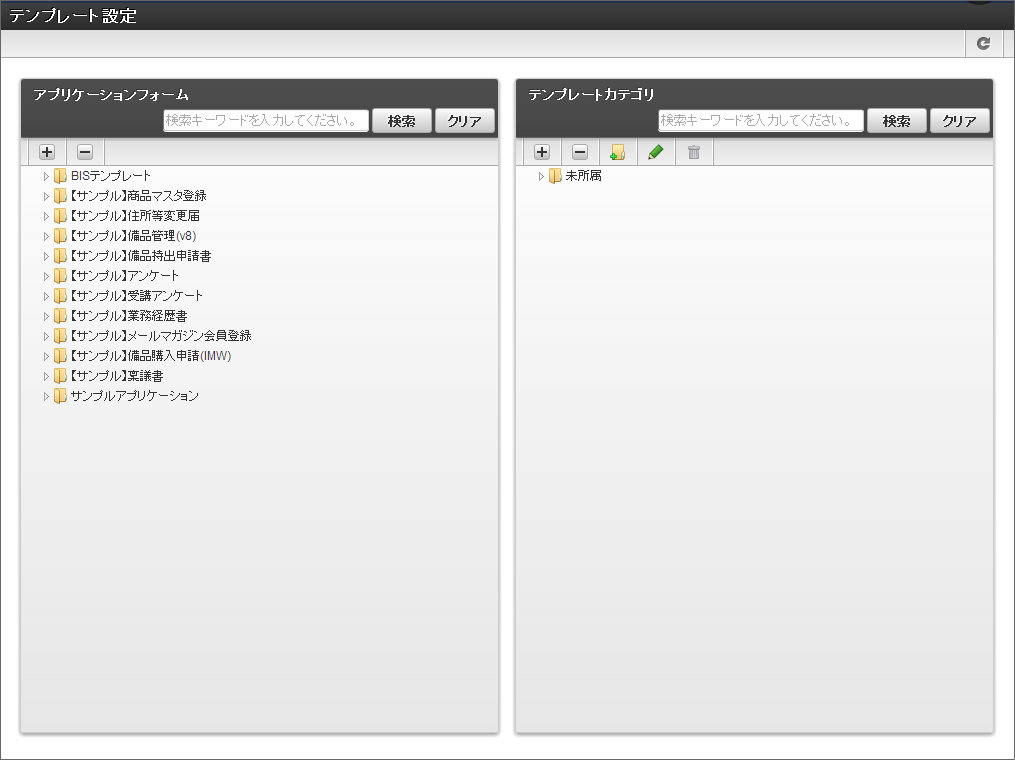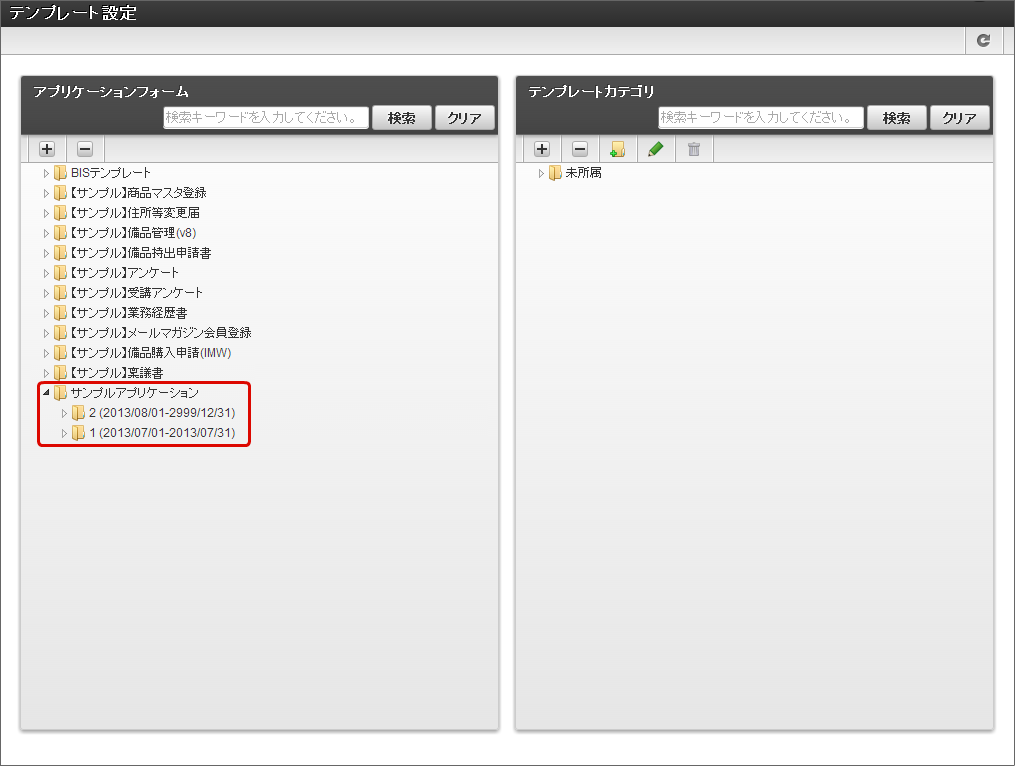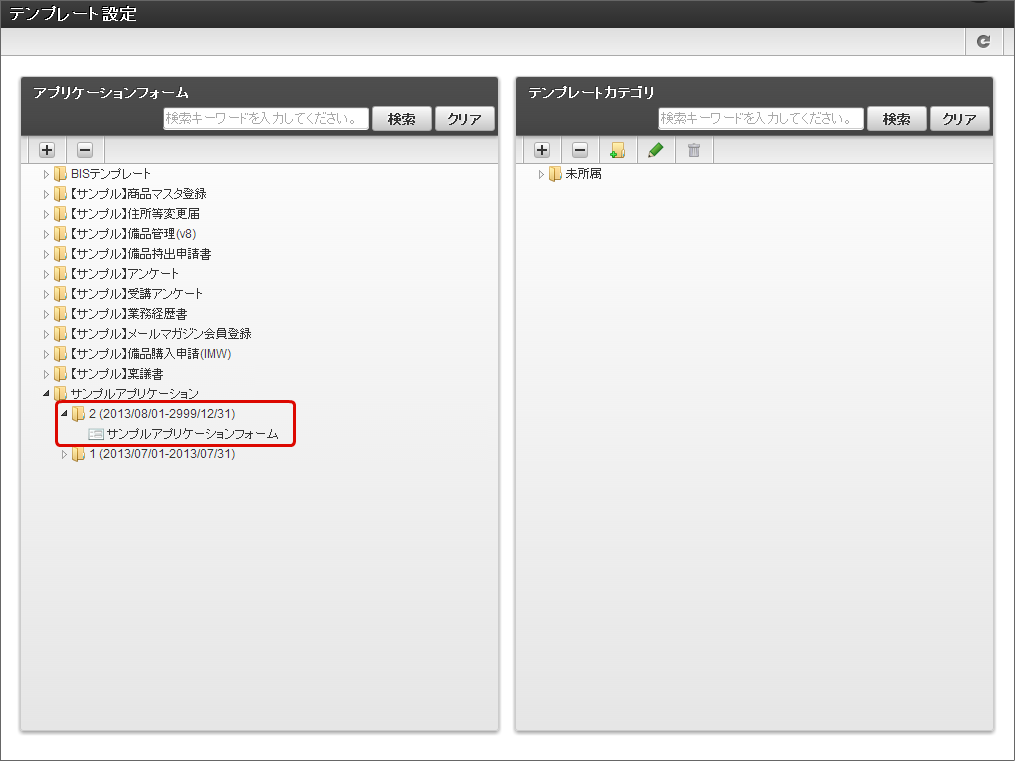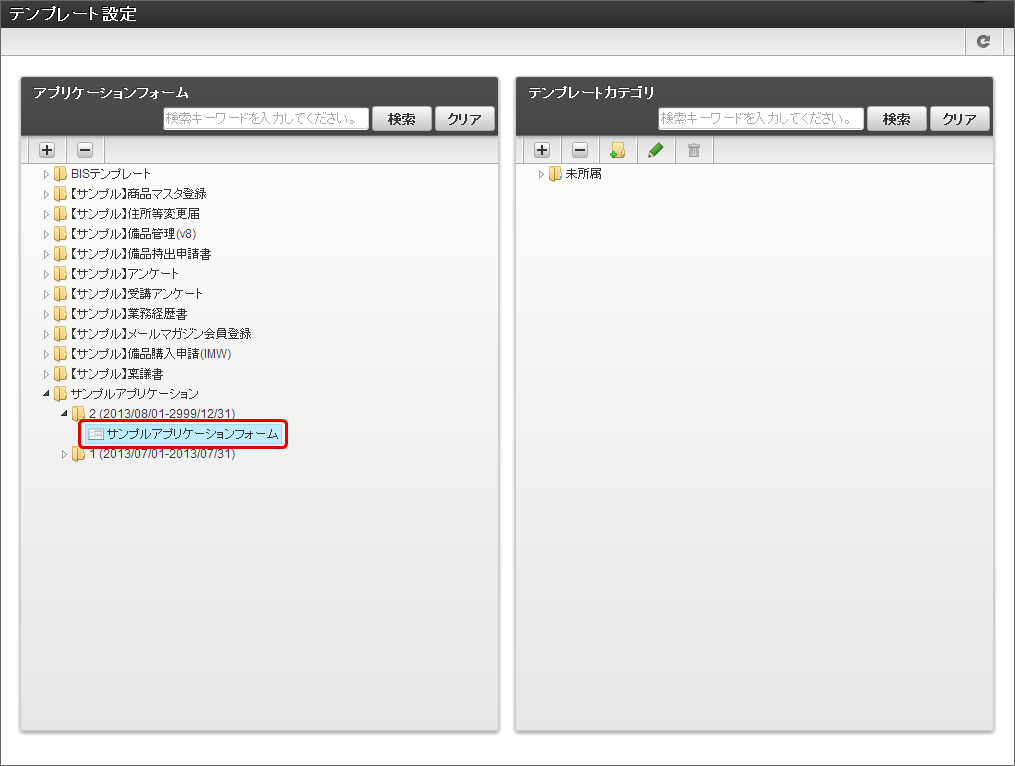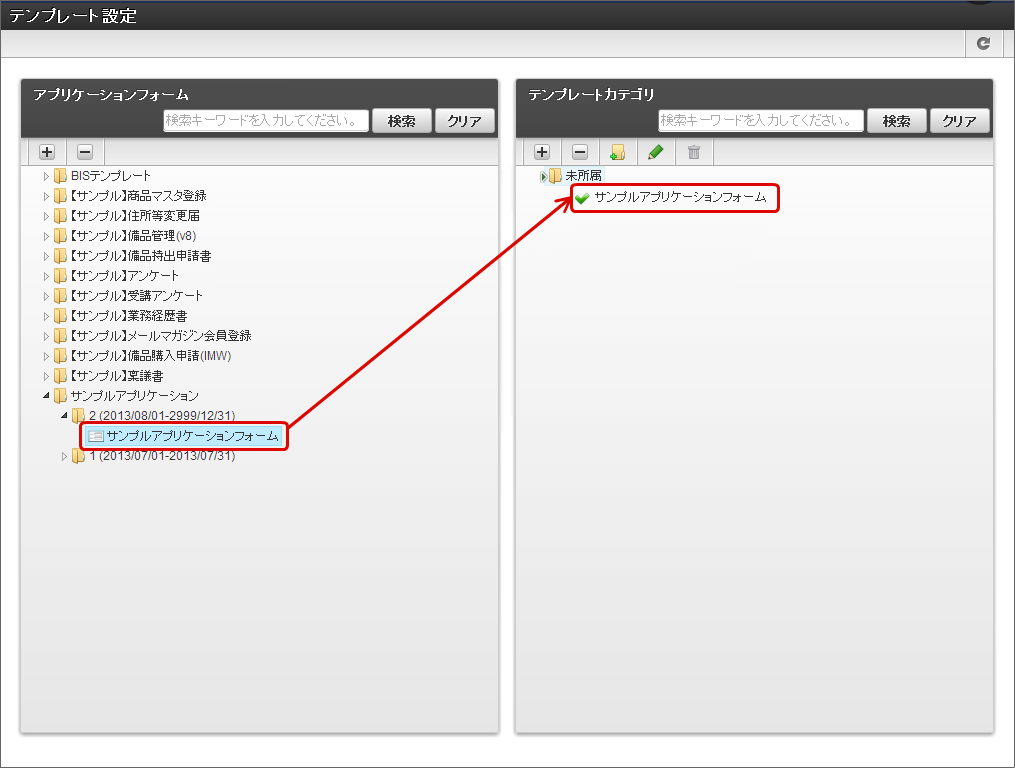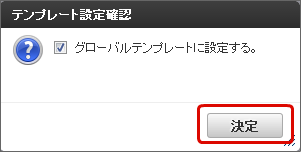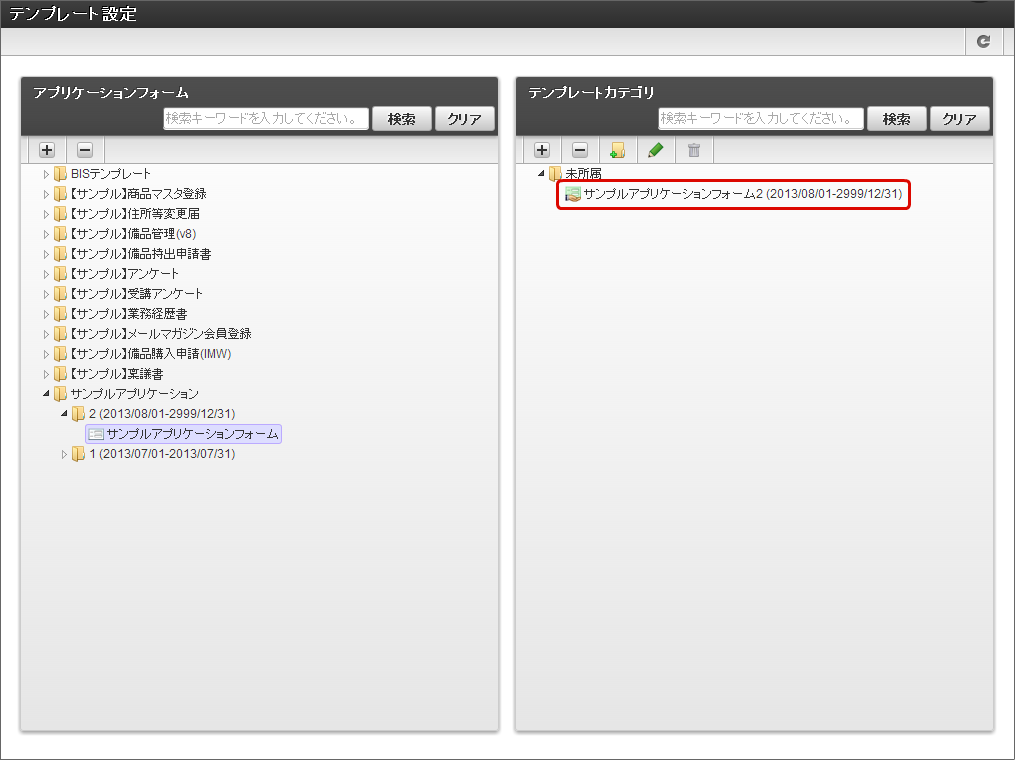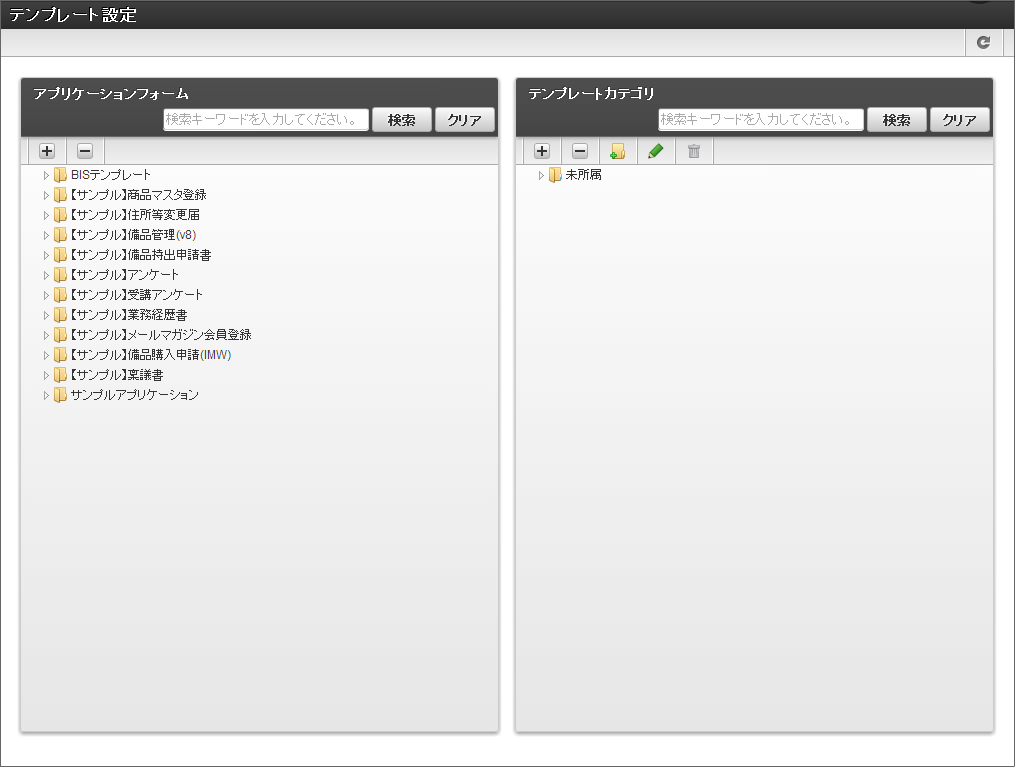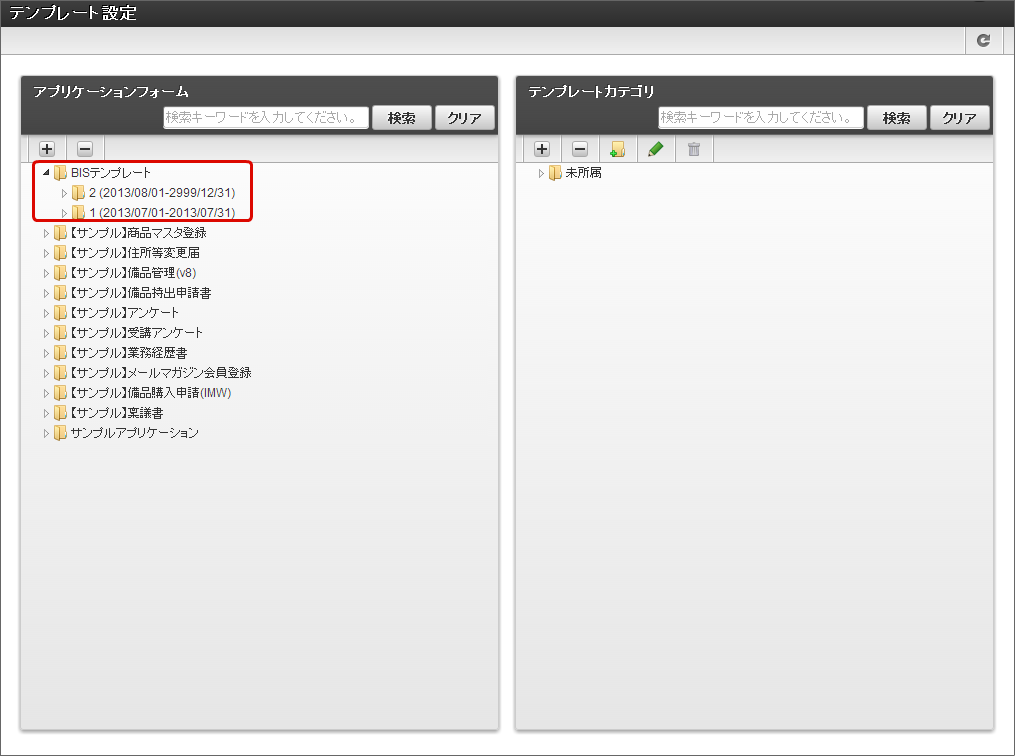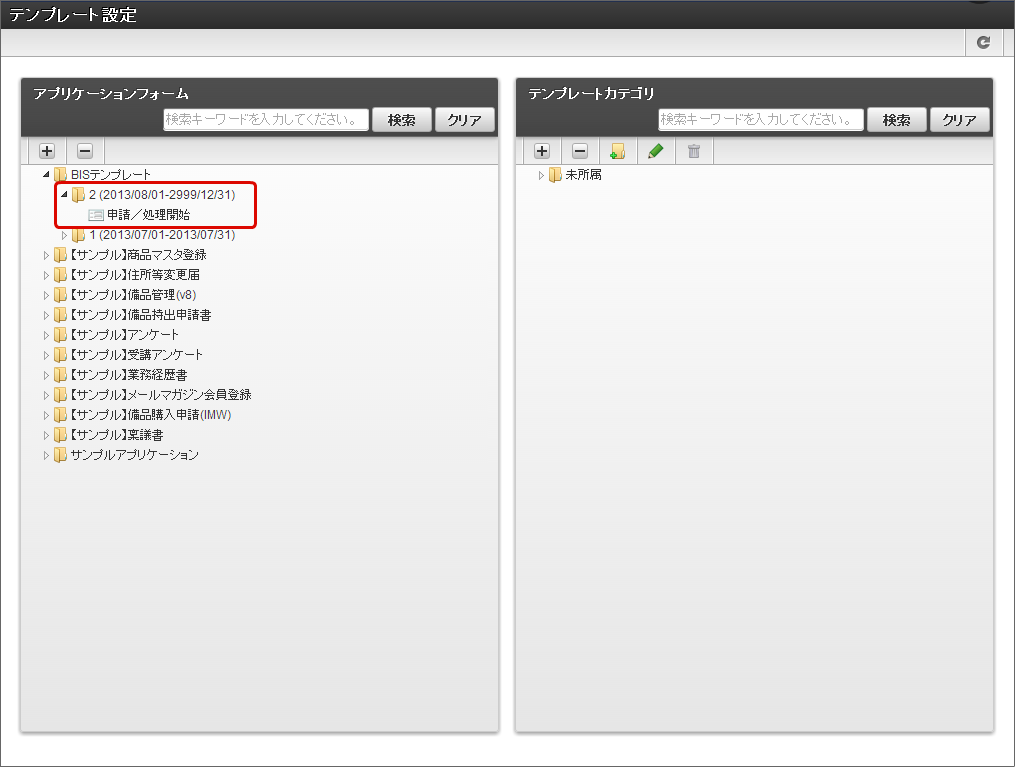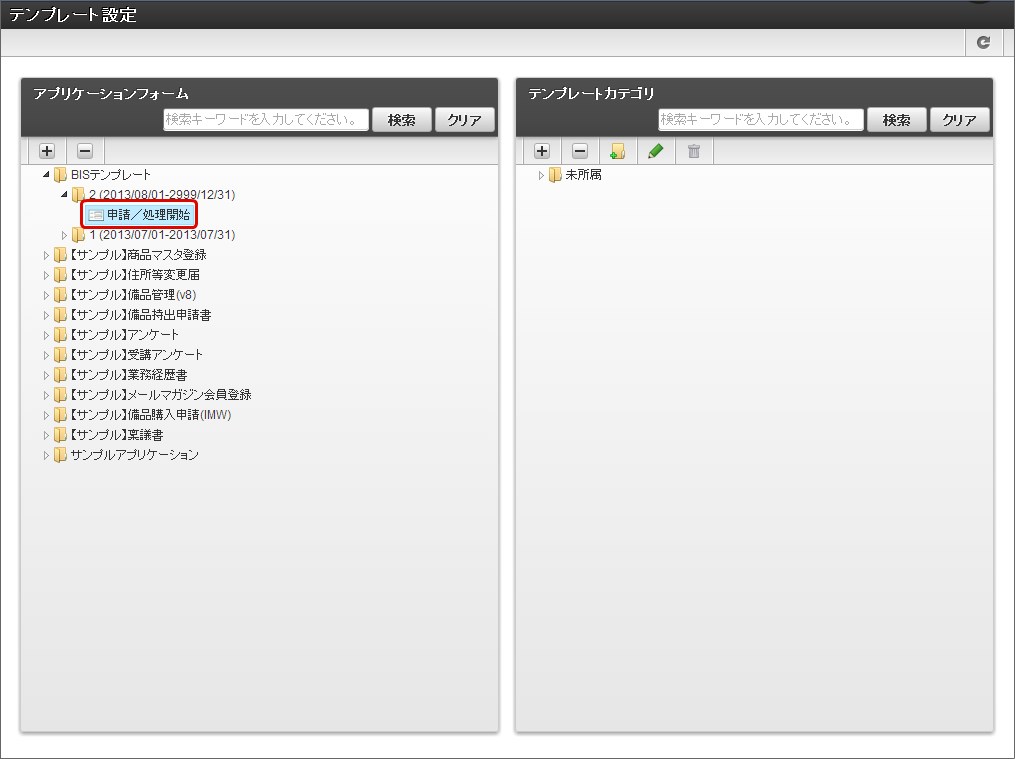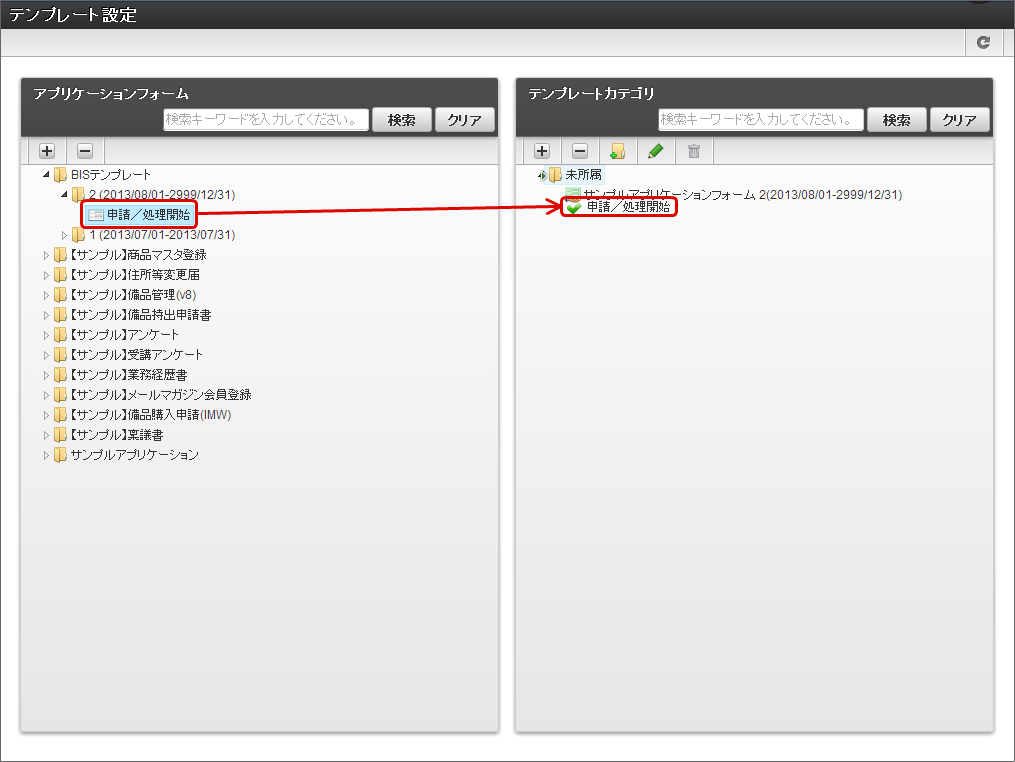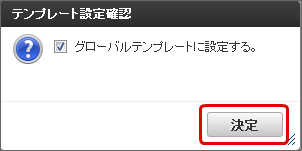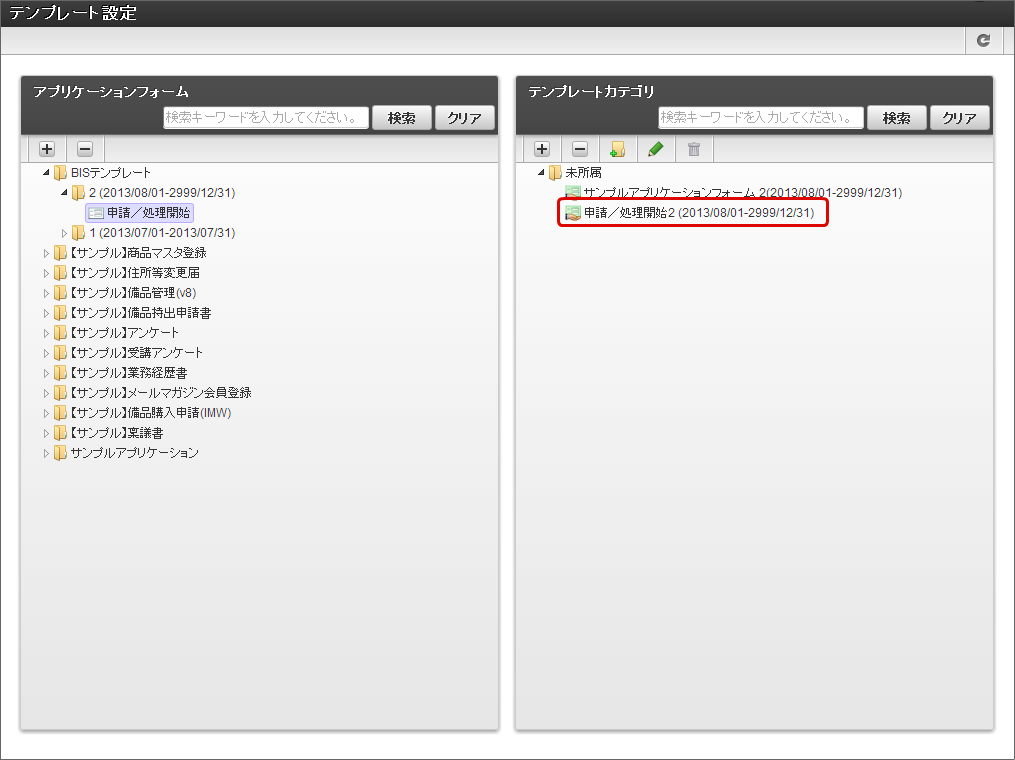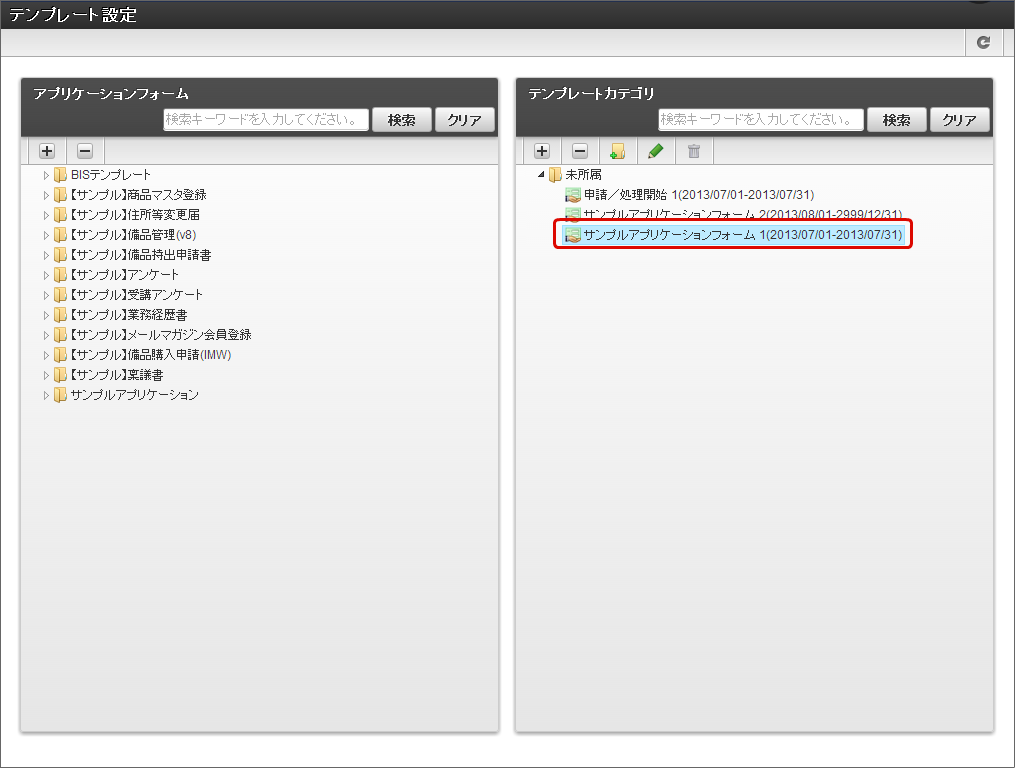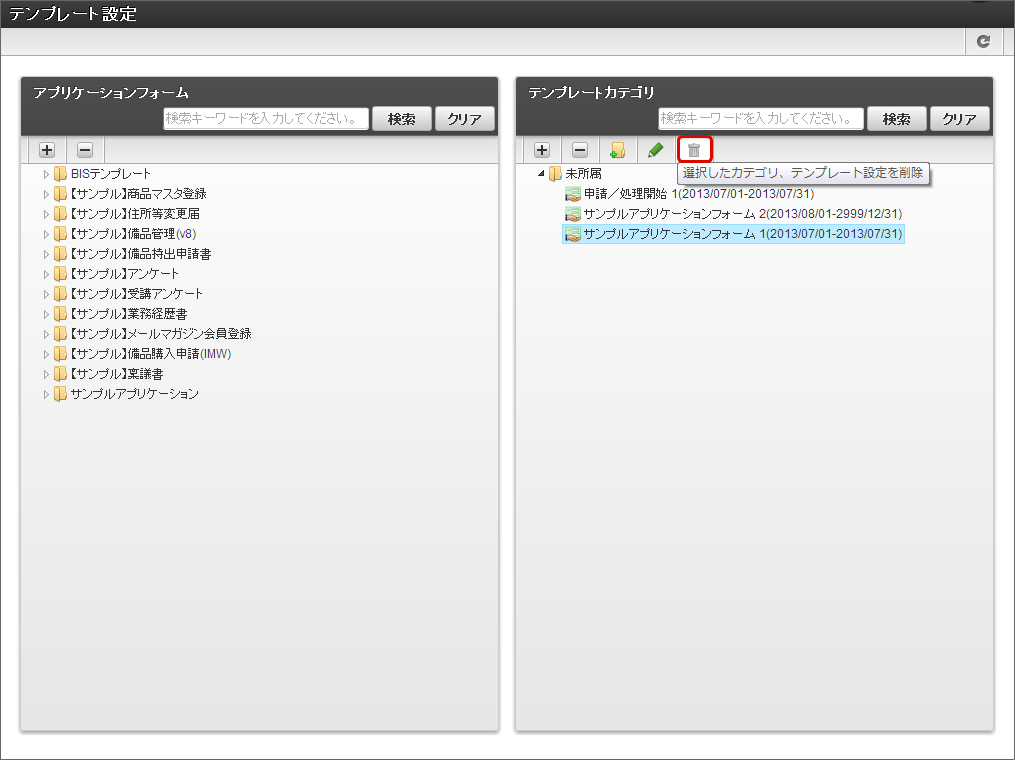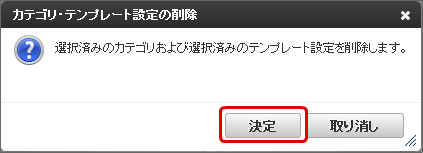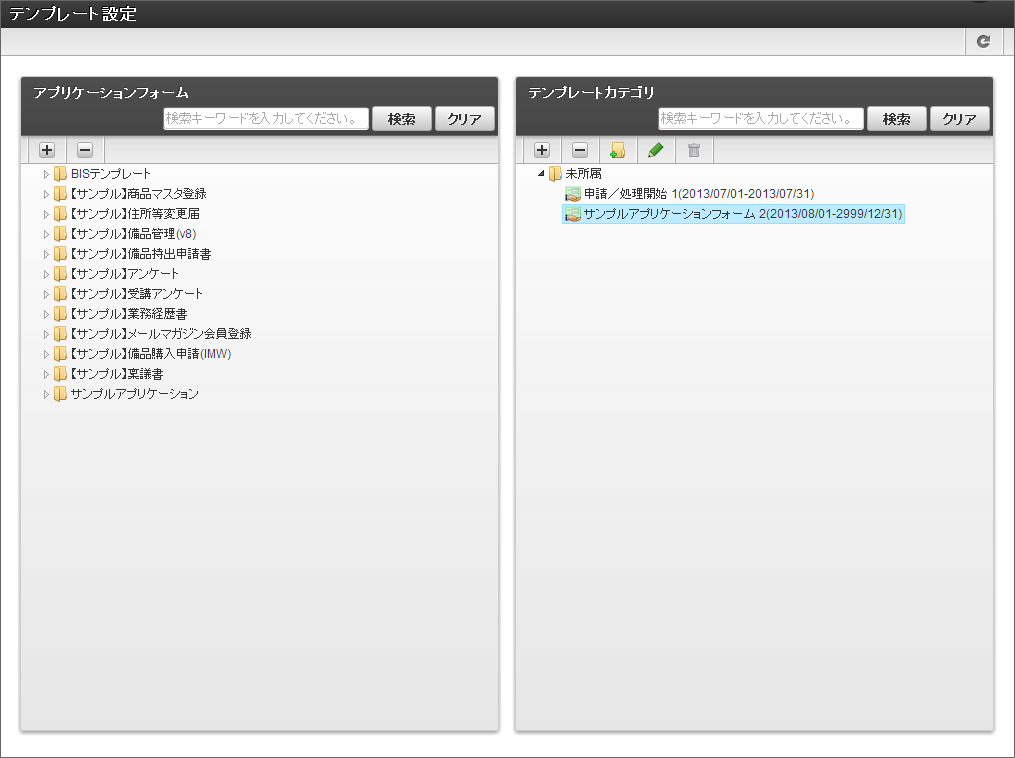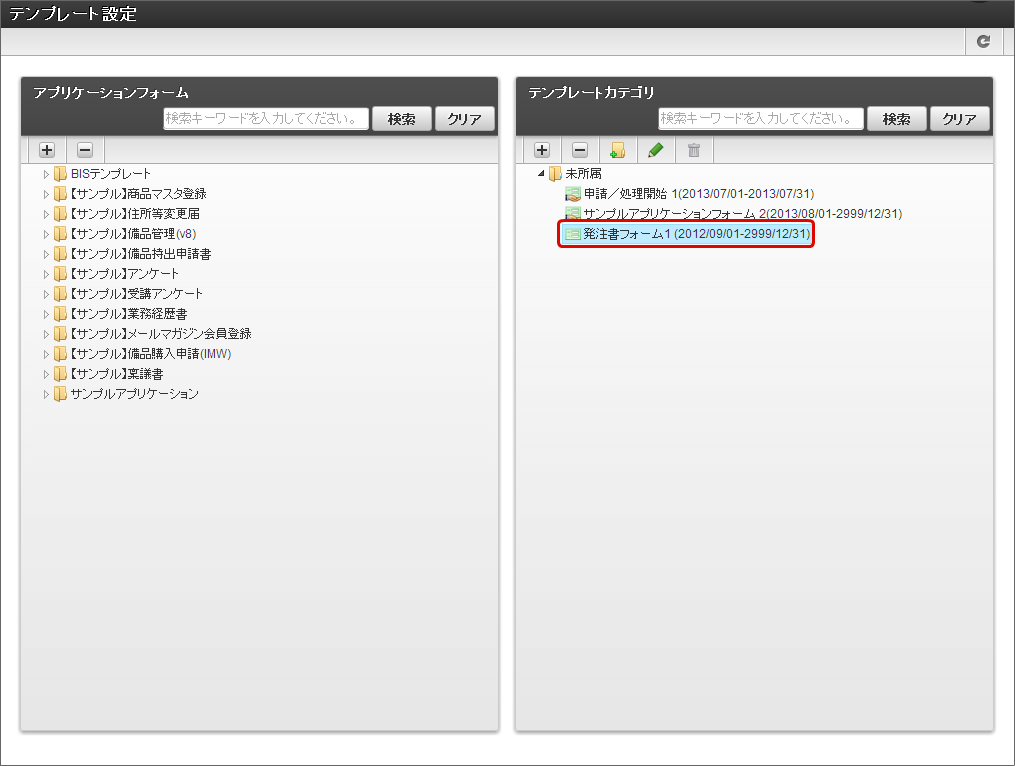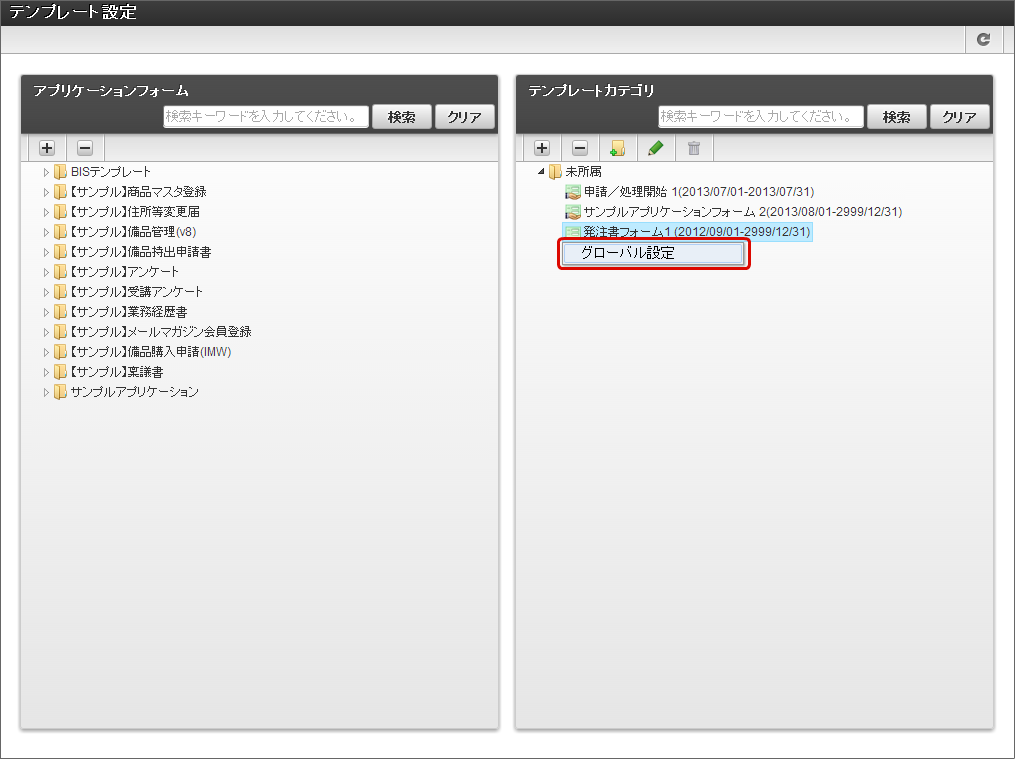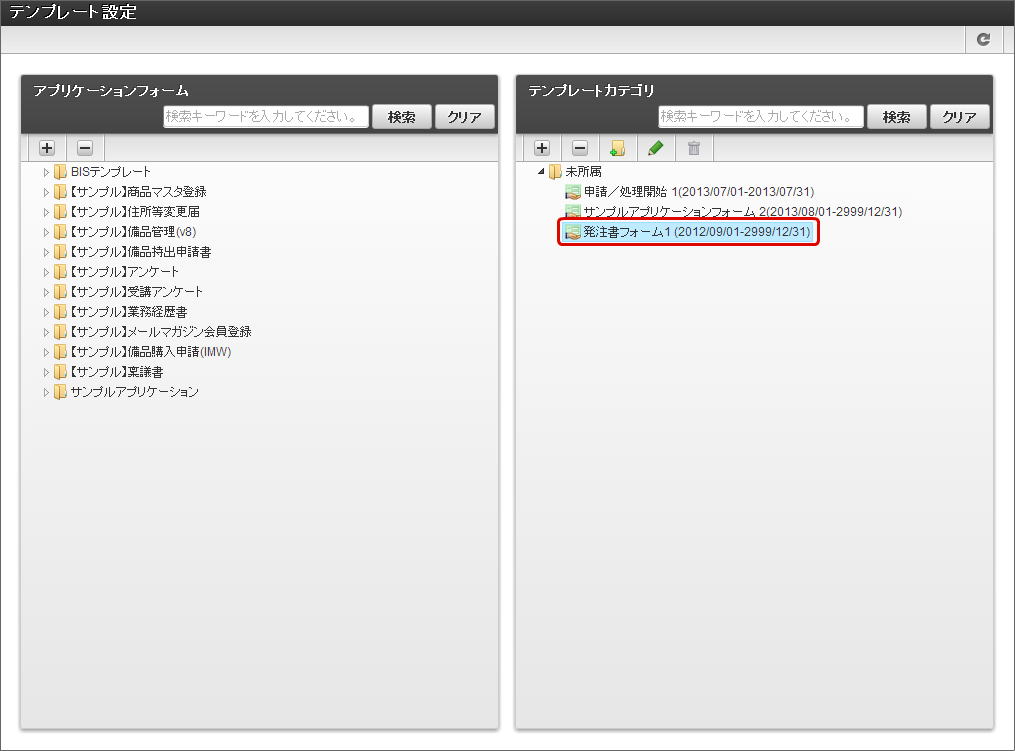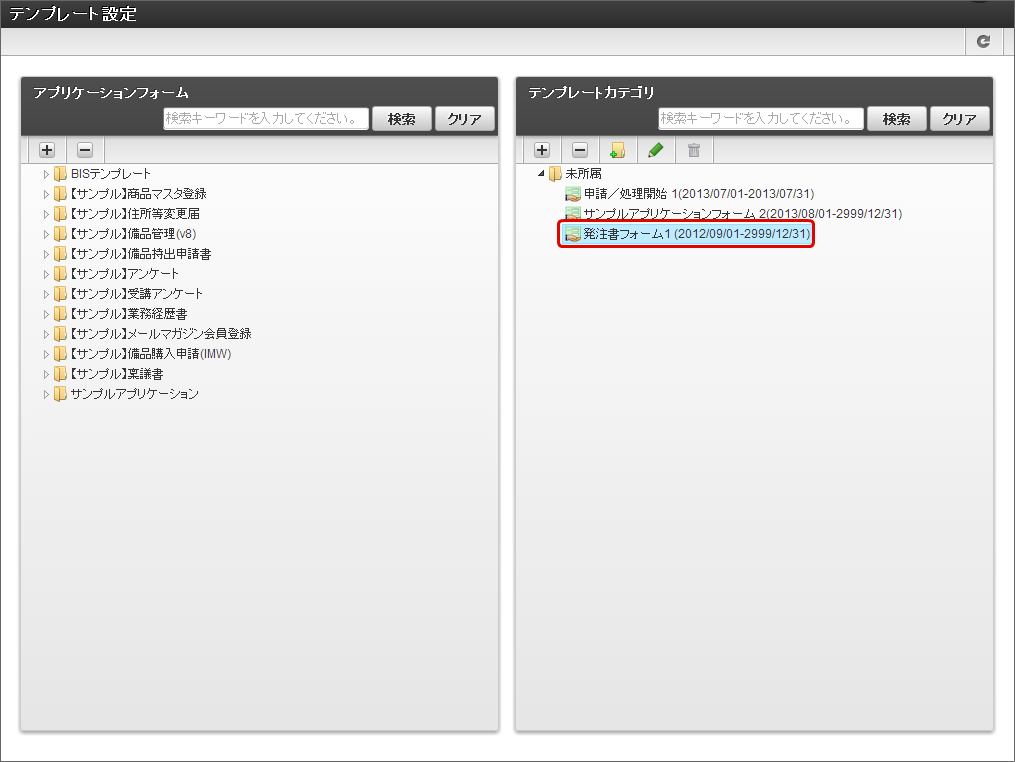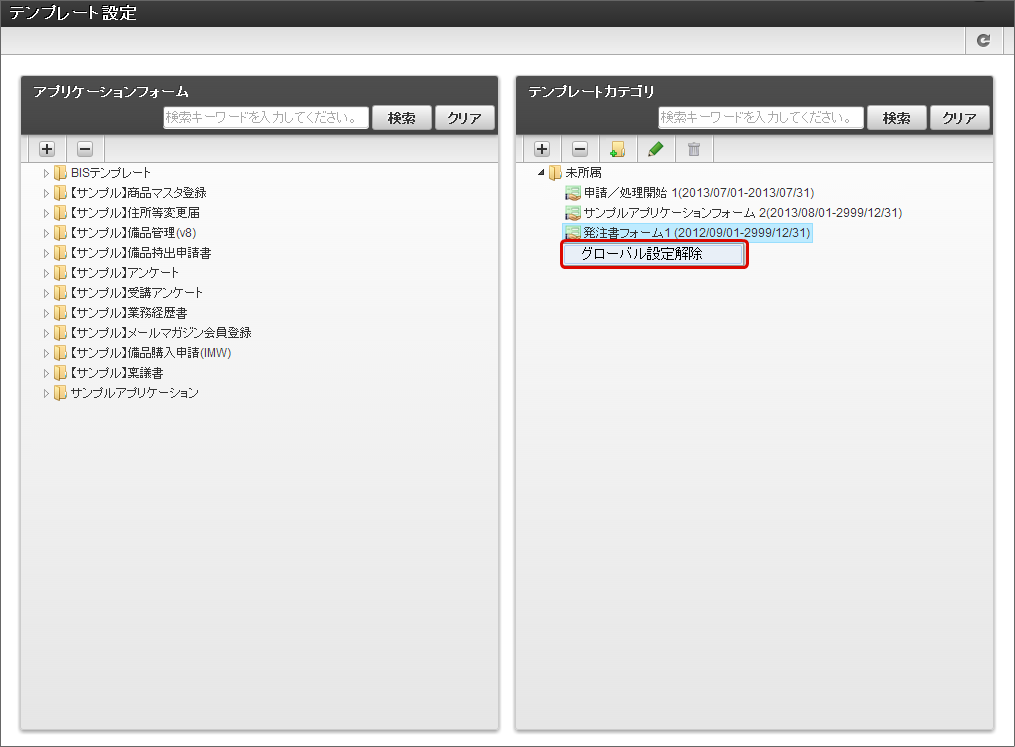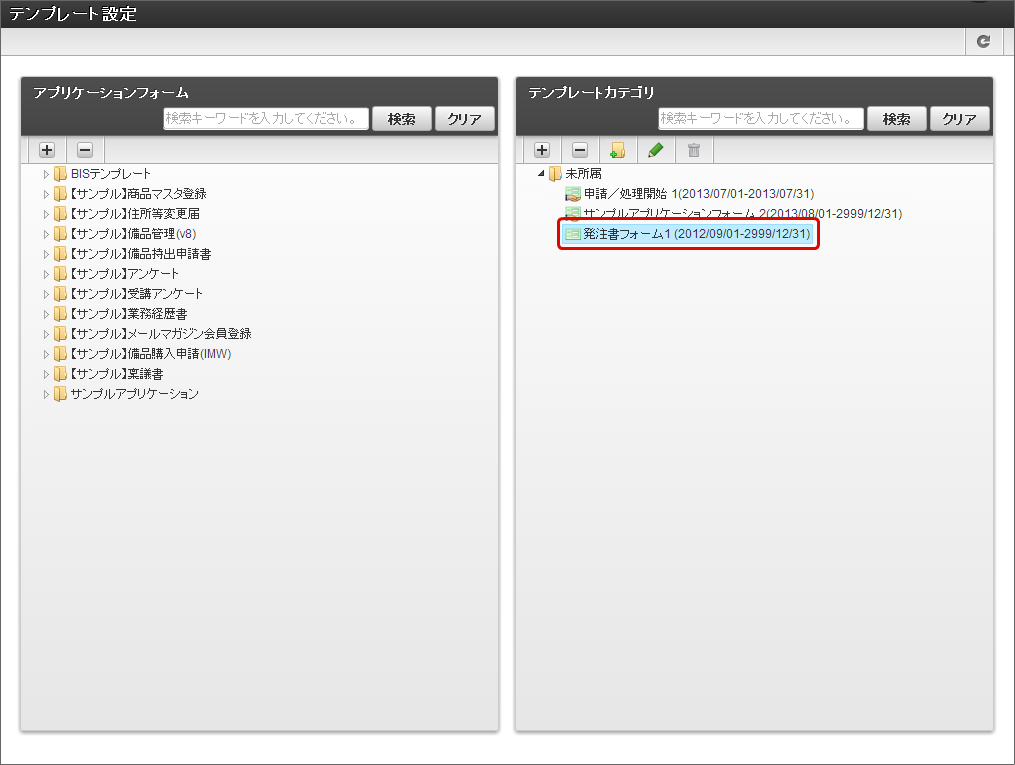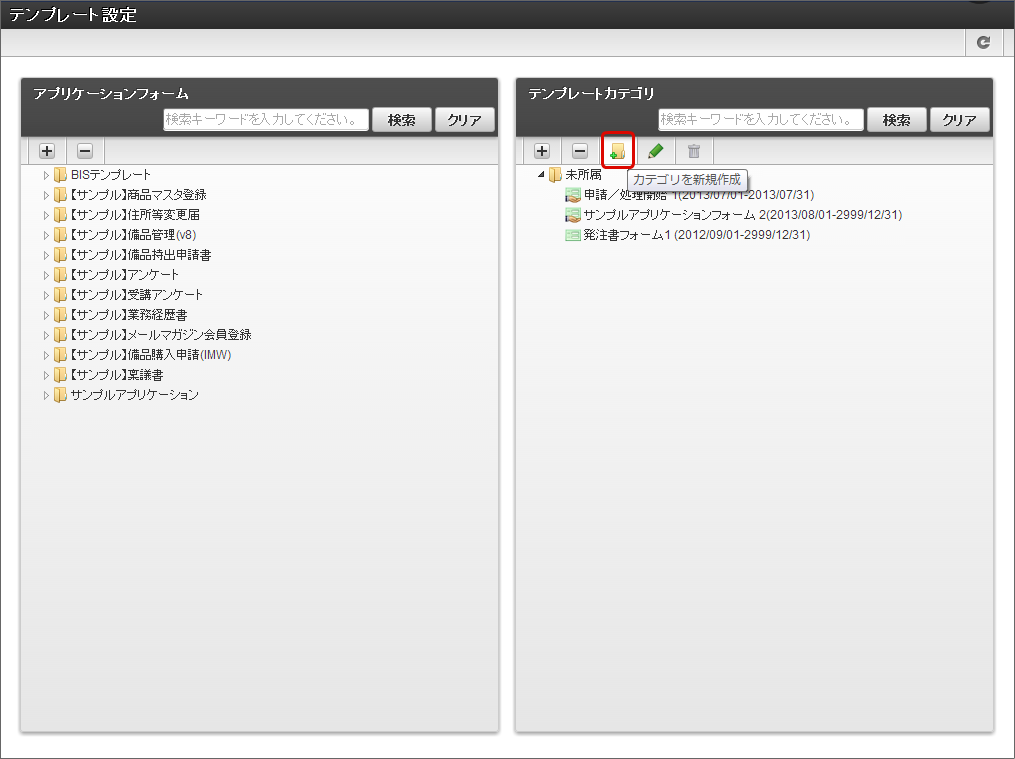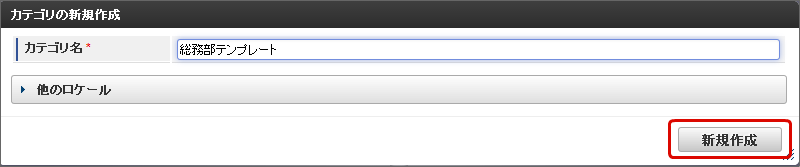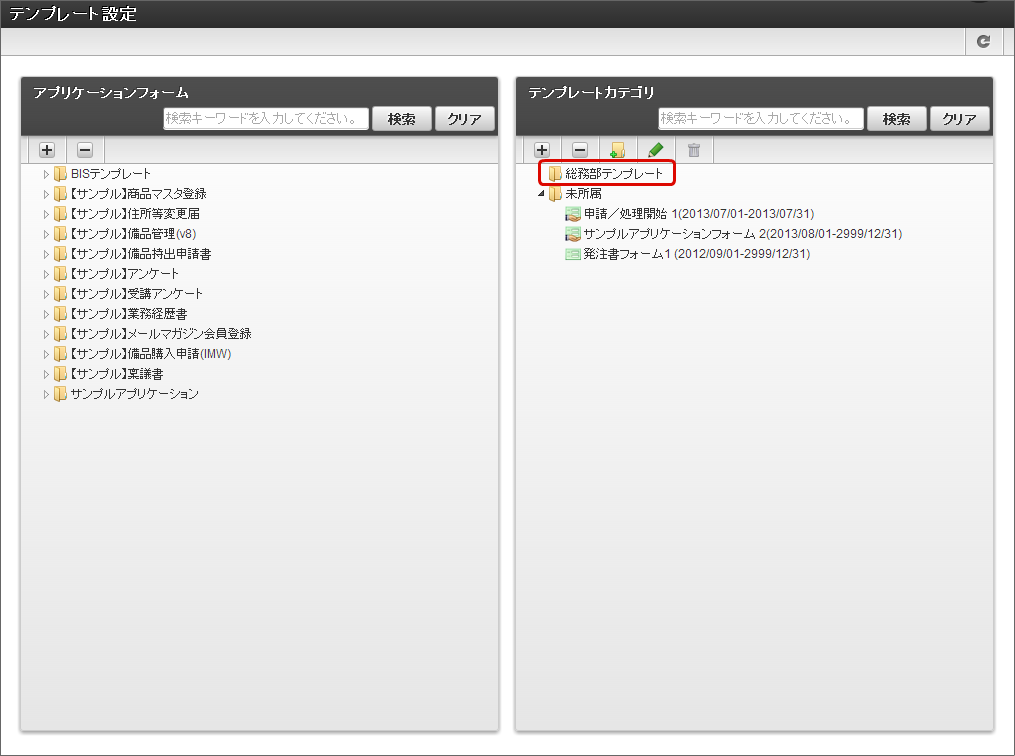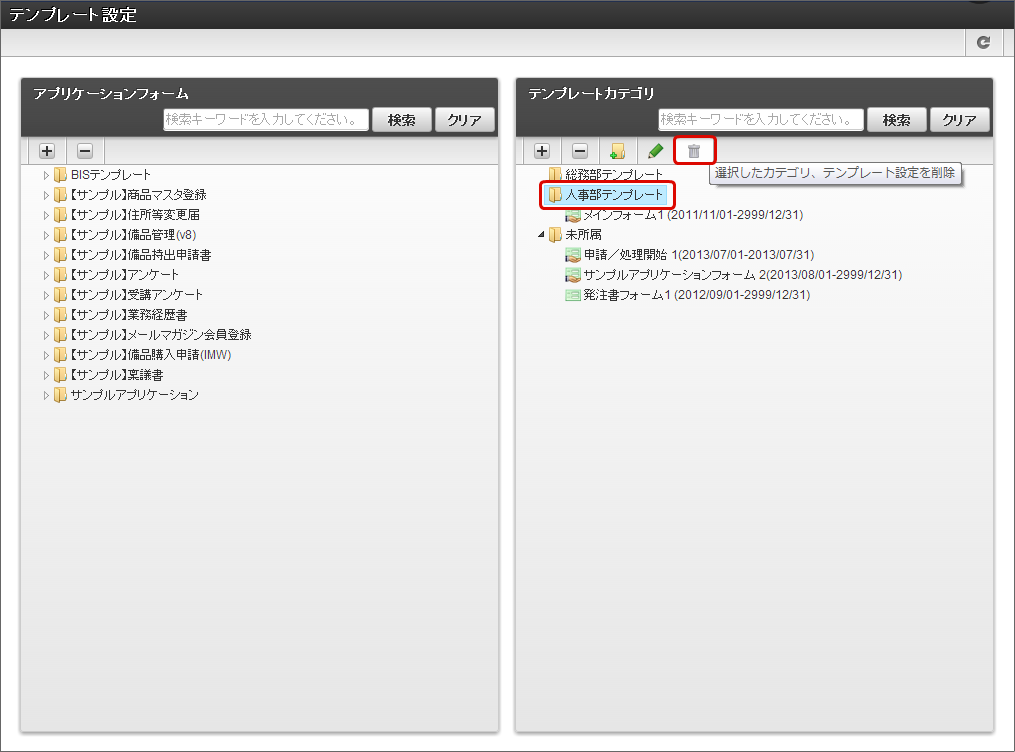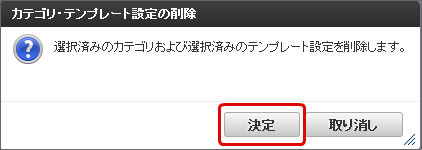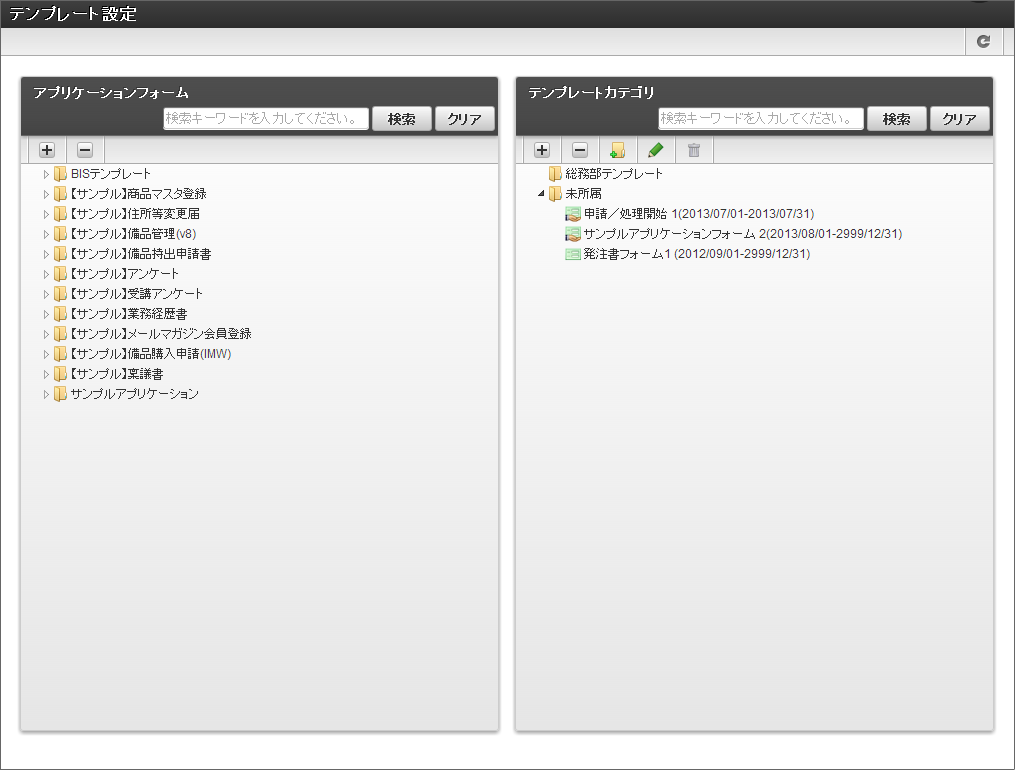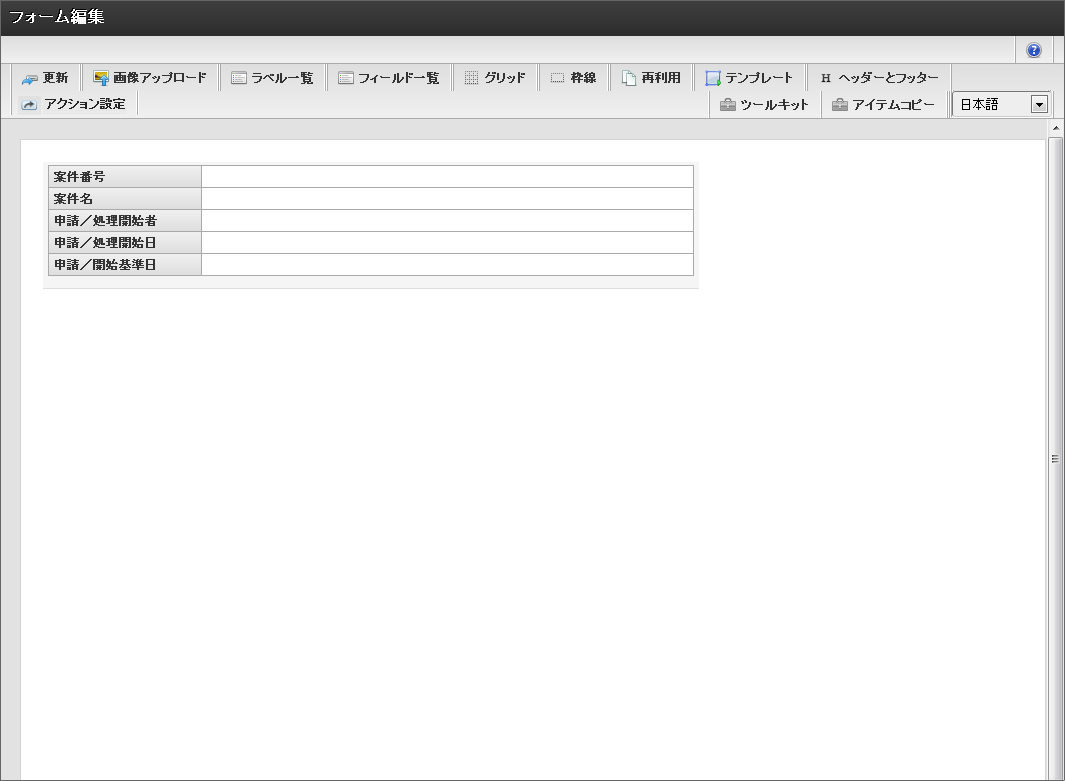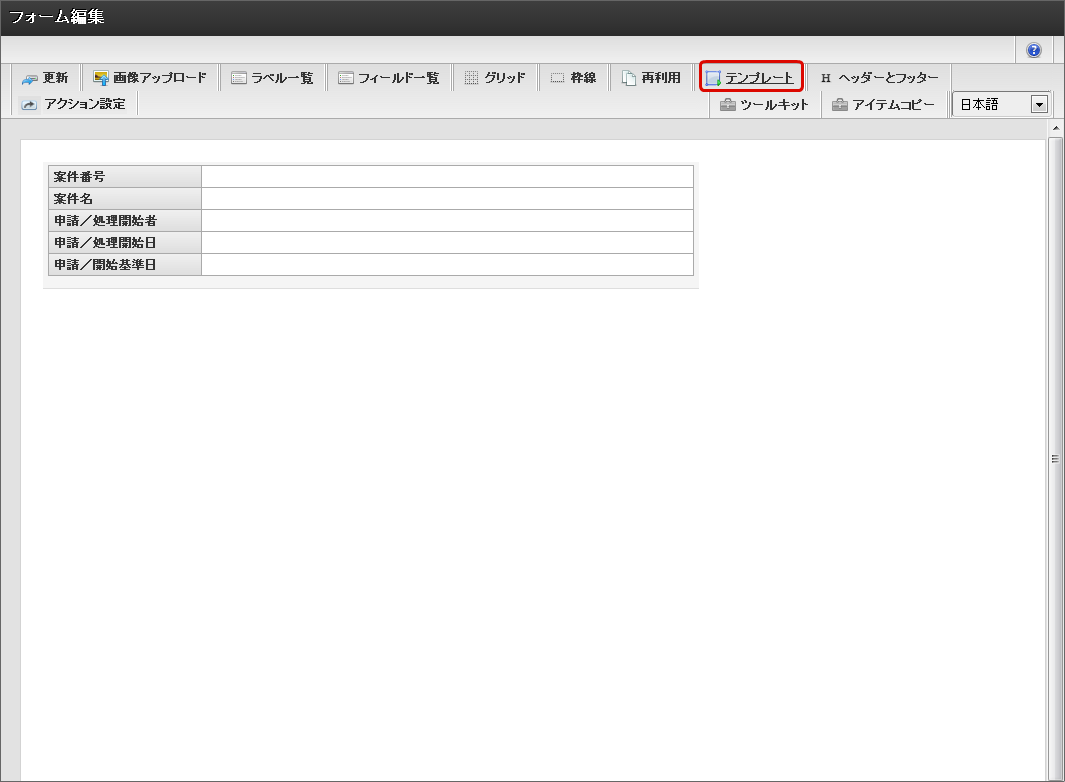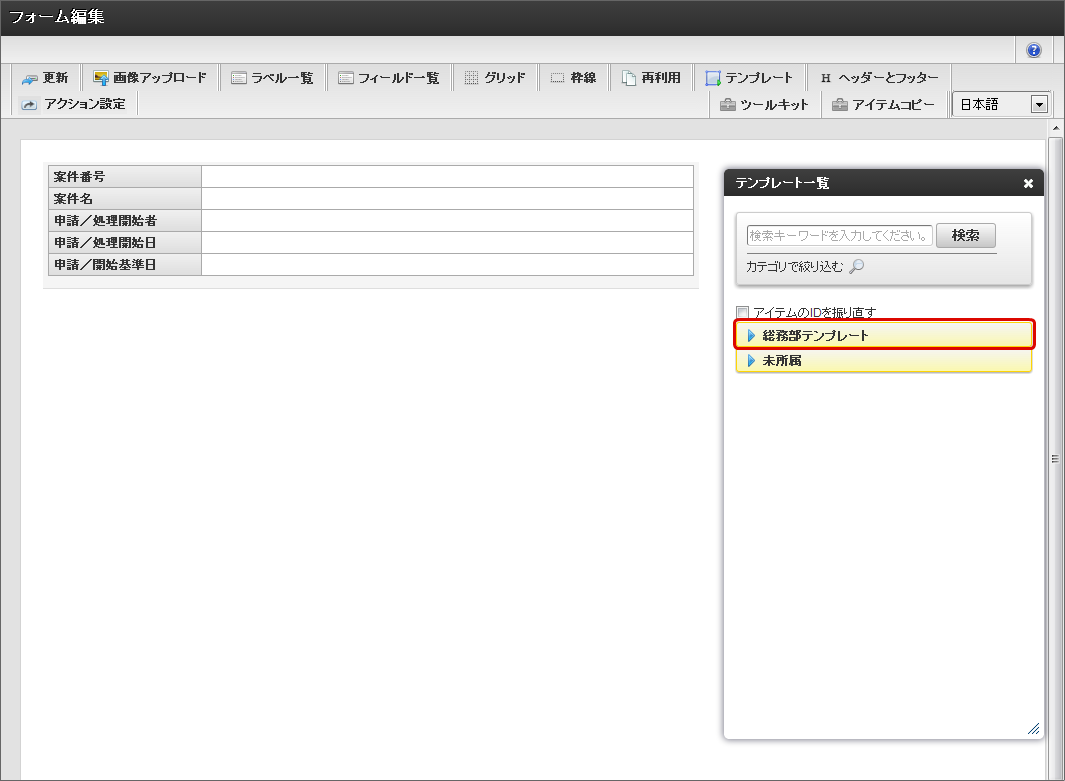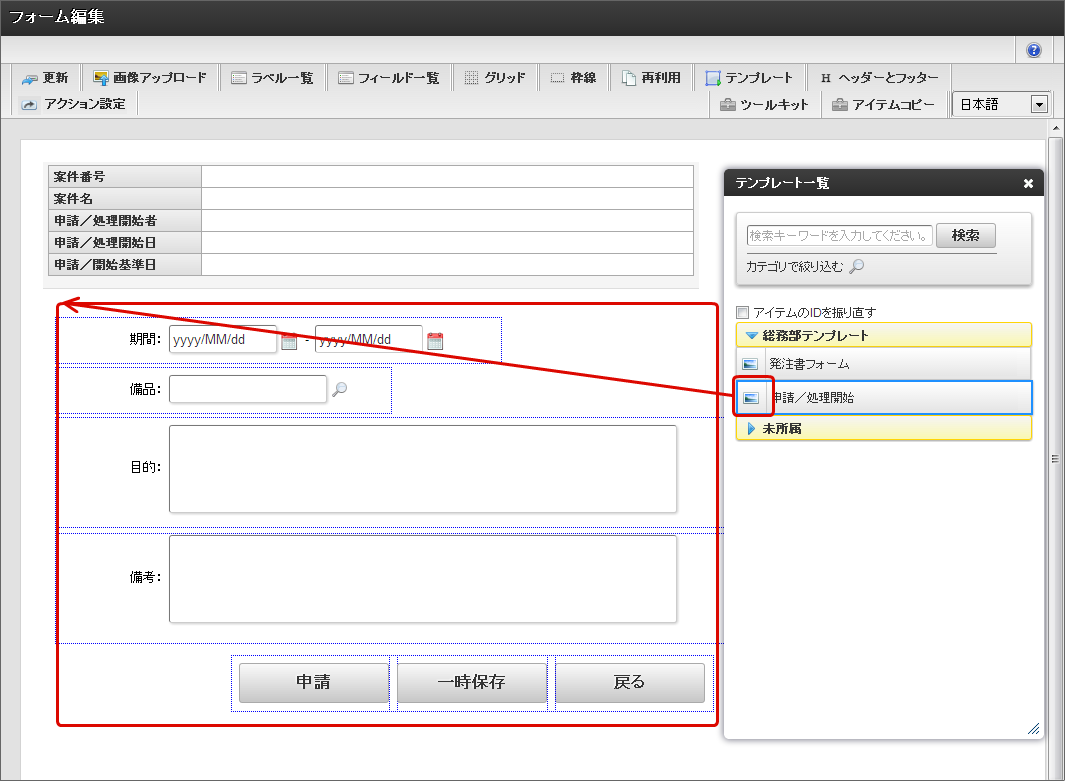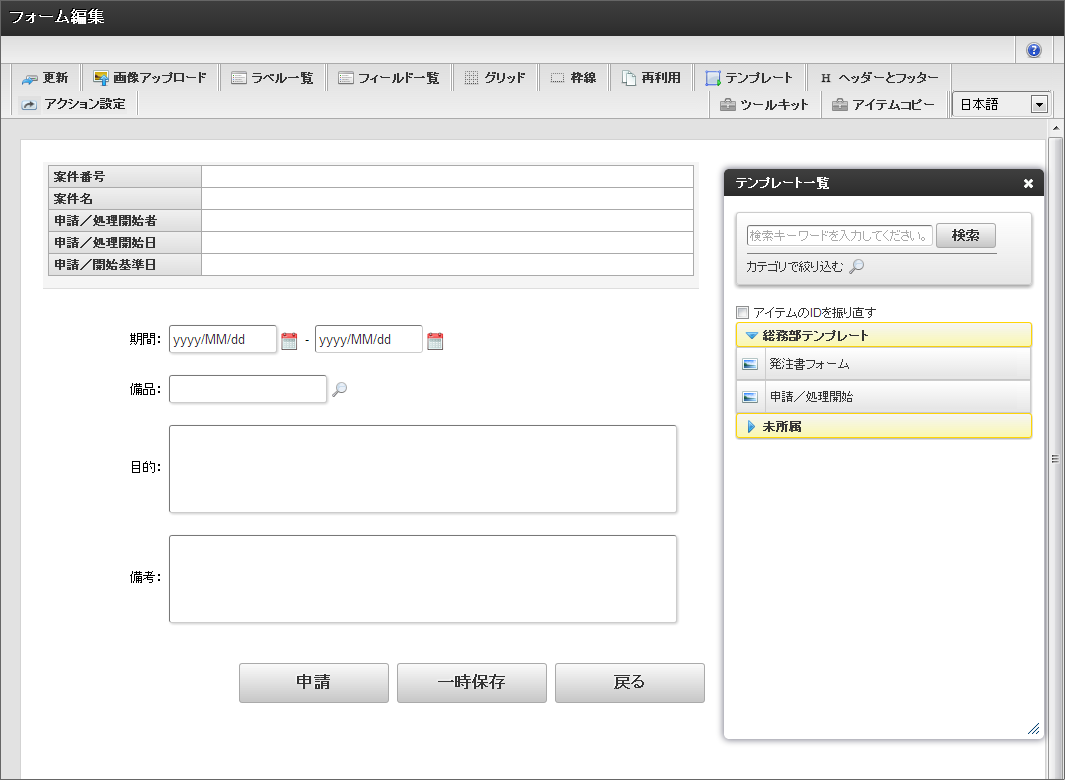7.4. テンプレートを利用する¶
テンプレート機能により、 IM-BIS で作成したフォームをテンプレート(画面部品)として利用することができます。
Contents
7.4.1. テンプレート機能とは¶
IM-BIS や IM-FormaDesigner で作成したフォーム(画面)を「テンプレート」として登録・利用することができる機能です。「フォームの再利用」と異なり、複数のフォームテンプレートを1つのフォームに配置することができます。コラム
IM-BIS が導入された環境でのみ、 IM-FormaDesigner のアプリケーションのフォームをテンプレートにすることができます。
7.4.2. テンプレートを登録する¶
IM-FormaDesigner で作成したアプリケーションのフォームをテンプレートに登録する¶
作成したフォームをテンプレートとして登録するためには、以下の手順で行います。
「サイトマップ」→「IM-BIS」→「業務管理者」→「テンプレートカテゴリ定義」→「テンプレート設定」の順にクリックします。
「テンプレート設定」画面を表示します。
左のアプリケーションフォームからテンプレートに登録したいフォームを含むアプリケーションのフォルダを開きます。
テンプレートに登録したいフォームのバージョンのフォルダを開きます。
テンプレートの登録対象となるフォームを選択します。
選択したフォームをドラッグ&ドロップで、右の「テンプレートカテゴリ」の対象のカテゴリの配下に配置します。
グローバルテンプレートに設定するかどうかの確認メッセージで、「決定」をクリックします。
以上で、フォームをテンプレートとして登録することができました。
コラム
「グローバルテンプレート」は、 IM-BIS でフローを作成できるユーザ全体で利用できるテンプレートです。通常の「テンプレート」として登録した場合には、フォームが含まれるフロー、アプリケーションを編集するための権限を持っているユーザのみが利用できます。コラム
テンプレートとして表示される名称は、元のフォーム名+アプリケーション履歴番号で設定されますので、変更したい場合はフォーム名を変更してください。
IM-BIS で作成したアプリケーションのフォームをテンプレートに登録する¶
作成したフォームをテンプレートとして登録するためには、以下の手順で行います。
「サイトマップ」→「IM-BIS」→「業務管理者」→「テンプレートカテゴリ定義」→「テンプレート設定」の順にクリックします。
「テンプレート設定」画面を表示します。
左のアプリケーションフォームからテンプレートに登録したいフォームを含むフローのフォルダを開きます。
テンプレートに登録したいフォームのバージョンのフォルダを開きます。
テンプレートの登録対象となるフォームを選択します。
選択したフォームをドラッグ&ドロップで、右の「テンプレートカテゴリ」の対象のカテゴリの配下に配置します。
グローバルテンプレートに設定するかどうかの確認メッセージで、「決定」をクリックします。
以上で、フォームをテンプレートとして登録することができました。
7.4.8. 登録したテンプレートを利用する¶
テンプレートを利用するためには、以下の手順で行います。
「IM-BIS - フロー編集」画面から「フォーム・デザイナ」画面を表示します。
「テンプレート」をクリックします。
フォームに配置したいテンプレートの「テンプレートカテゴリ」をクリックします。
テンプレートをドラッグしてフォーム上に配置します。
以上で、テンプレートをフォームに配置することができました。